ie浏览器没反应,菜单internet选项灰色怎么处理
1、win+R打开【运行窗口】,输入“regedit”,打开注册表。

2、操作先先备份注册表。
在左侧目录中展开至“HKEY_CURRENT_USER\Software\Microsoft\Internet Explorer”下,然后在“Internet Explorer”上单击右键,在选择“删除”。
3、在注册表编辑器中,点击左侧,依次打开
HKEY_CURRENT_USER分支下的Software分支下的Microsoft分支下的Internet Explorer。
然后在“Internet Explorer”上单击右键,在选择“删除”。
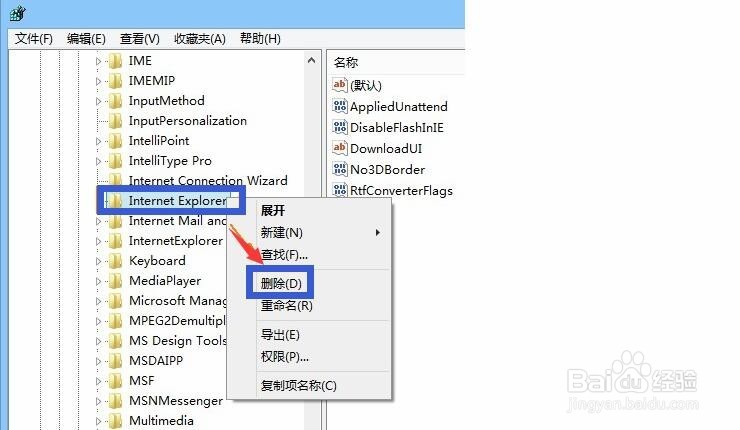
4、关闭注册表。
5、重新启动电脑。启动到,ie可以使用了。
1、关闭所有IE窗口。win+R打开【运行窗口】,输入inetcpl.cpl,点击确定。
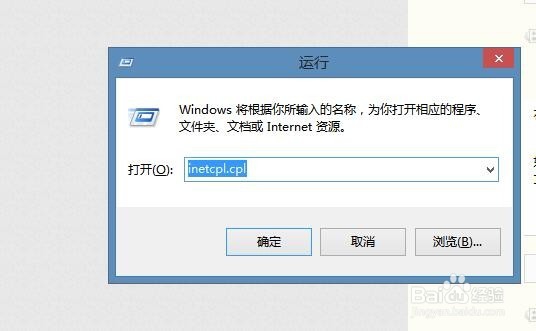
2、在【internet 属性】【高级】选项卡下,点击重置,勾选【删除个人文件】,然后点击重置。
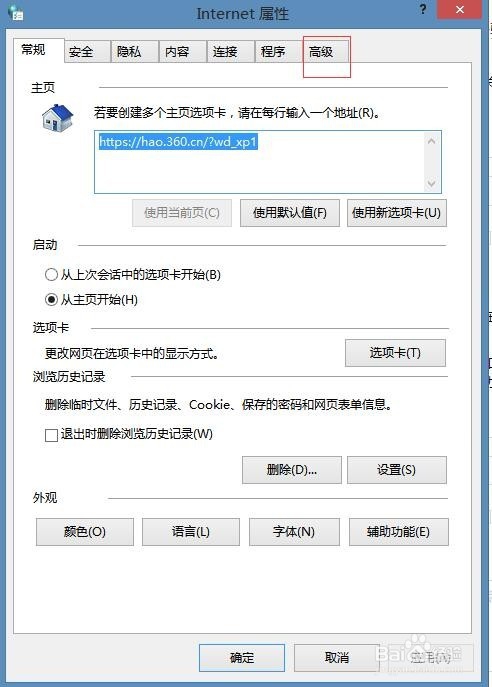


1、打开控制面板,点击【卸载程序】
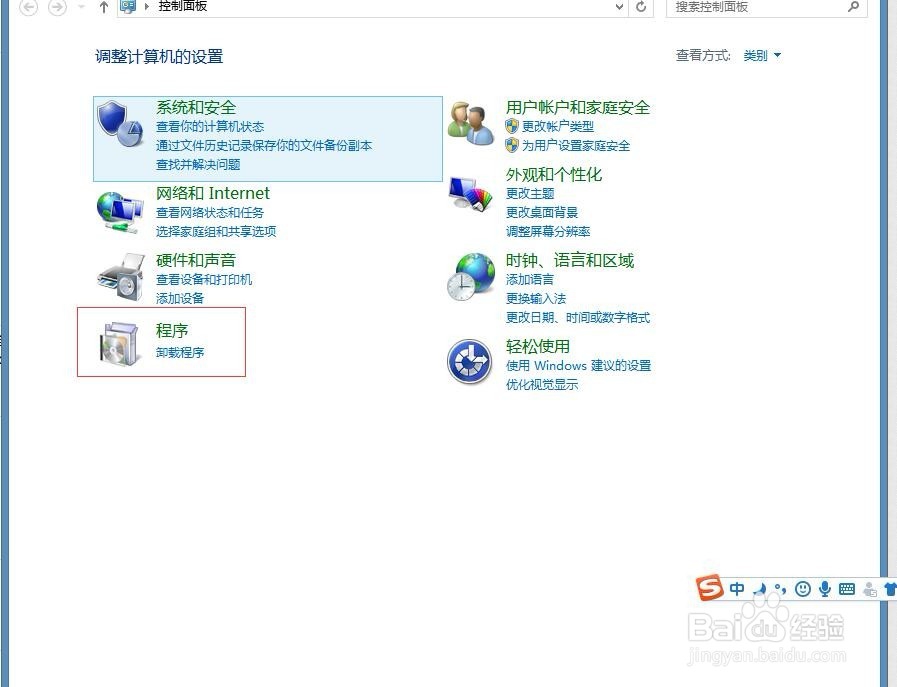
2、点击左边边栏【启用或关闭Windows 功能】,找到【Internet Explorer 11】,去掉前面的勾选,点击确定。
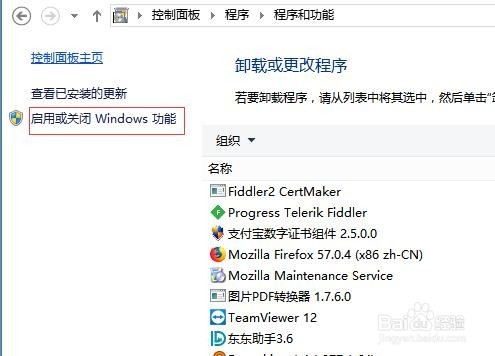

3、重启计算机后,重新进入控制面板-》【卸载程序】-》【启用或关闭Windows 功能】【Internet Explorer 11】,打上勾。
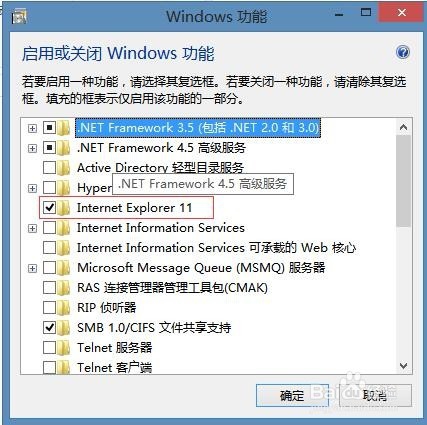
声明:本网站引用、摘录或转载内容仅供网站访问者交流或参考,不代表本站立场,如存在版权或非法内容,请联系站长删除,联系邮箱:site.kefu@qq.com。
阅读量:49
阅读量:62
阅读量:44
阅读量:40
阅读量:87